2020年07月18日更新
LINEの長押し/3D Touch(強押し)の操作テクニックまとめ
皆さんはLINEを使っていますか?とても便利なメッセージアプリですよね?そんなLINEで使える便利な長押し(強押し)機能を知っていますか?今回は『LINEの長押し/3D Touch(強押し)の操作テクニック』を紹介していきます。
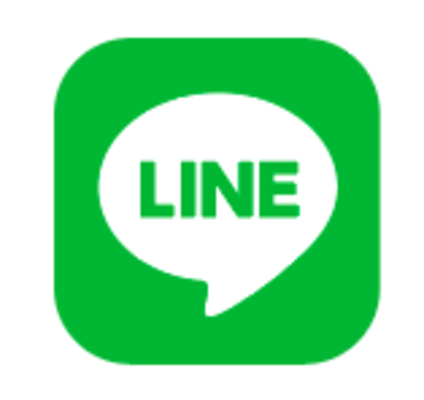
目次
- 1LINE 長押し(3D Touch)とは
- ・3D Touch
- 2LINE 長押し(3D Touch)でできること
- ・【LINE 長押し(3D Touch)】QRコードリーダー
- ・【LINE 長押し(3D Touch)】通知の一時停止
- ・【LINE 長押し(3D Touch)】コード決済
- ・【LINE 長押し(3D Touch)】既読を付けずに/未読のままトークメッセージを確認する
- ・【LINE 長押し(3D Touch)】ロック画面(通知)から返信する
- 3【LINE 】メッセージを長押し(3D Touch)してできること
- ・【LINE 長押し(3D Touch)】Keep(キープ)
- ・【LINE 長押し(3D Touch)】転送
- ・【LINE 長押し(3D Touch)】ノート
- ・【LINE 長押し(3D Touch)】アナウンス
- ・【LINE 長押し(3D Touch)】メッセージの送信取り消し
- 4LINE 長押し(3D Touch)でできること~iPhoneだけの機能~
- ・【LINE 長押し(3D Touch)】既読付けない「長押し」方法
- ・トークリストを強押ししてPeek(覗き見)する際の注意点
- ・【LINE 長押し(3D Touch)】iPhoneでLINE未読したいのに長押しできない時の対処法
- 5LINE 長押し(3D Touch)でできること~Androidだけの機能~
- ・トークリストを長押ししてできること
- 6LINE 長押し(3D Touch)できない/うまくいかない時のコツ
LINE 長押し(3D Touch)とは
皆さんはLINEを使っていますか?LINEは有名なSNS・SMSアプリですよね?近年、世界は飛躍的な進歩を遂げました。その中でも一番と言って良いほどの代表的な発明はやはりスマートフォンでしょう。今や日本人のほとんどがそれを持つ時代になりました。
スマートフォンには多くの機能が備わっています。さらに、ボタンではなく画面を触ると反応するという、当時では考えられないような発明でした。しかし、今となっては誰もが持っていてもおかしくないものになりました。
スマートフォンには個人データなどが入っていたり、面白い機能が入っていたりと、普段から肌身離さず持っている人が多いと思います。今やスマートフォンは機械や道具ではなく我々の体の一部と言って良いほど身近なものになっています。
そんなスマートフォンにはアプリがあります。アプリには様々な種類があり、役に立つものからゲームなどの娯楽まで、多種多様のアプリが存在しています。その中に、私たちが使うLINEも含まれています。
最近は連絡を取ると言ったらSMSやEmailなどではなく、やはりLINEを使うことが多いでしょう。他SMSやEmailも使えるのですが、やはりLINEの方がが手軽で便利な部分があります。今やスマホを持っている人のほとんどはLINEを使っているでしょう。
それもそのはずです。LINEはとても簡単にメッセージのやりとりができるのですから。Emailのように件名などを入れる必要もありませんし、Emailのように相手がメッセージを読んだのかわからないこともありません。
さらにLINEは他SMSアプリなどとは違い、独自の機能を多く搭載しています。たとえば、LINEスタンプを使えばLINEトークが楽しく華やかになります。LINEスタンプを買ったら早く使いたくなりますよね?
さらに画像や動画の送信も簡単です。LINEトークに送る前に、LINEで画像や動画を編集することもできます。LINE電話を使えば普通の電話と変わりなく使えますし、グループで使えば複数人で同時に電話することも可能です。
他にもLINEにはLINEPayや送金や支払いなど、様々な機能があります。これは他SMSやEmailにはない機能です。LINEにはこんなに便利な機能がたくさんあるので、多くの人に親しまれているのですね。
3D Touch
さて、そんなLINEには3D Touch機能が搭載されています。LINEを使っていても3D Touchを知っている人は少ないのではないでしょうか?では、LINEの3D Touch機能とは、具体的にはどんな機能なのでしょうか?
LINEの3D Touch機能は、簡単に言ってしまえばLINEの便利な操作機能です。またはショートカット機能ともいえるでしょう。LINEのシステムを使う際に、ショートカットをして素早く便利に操作が行えるのです。
今回は、この『LINEアイコンなどの長押し/3D Touch(強押し)の便利な操作テクニック』を紹介していきます。このLINEの3D Touch機能の操作を身につければ、LINEをもっと便利に使うことができますよ。
 LINEカメラのオリジナルスタンプの作り方!コラージュ ・ぼかし・切り取り・加工の基本も解説
LINEカメラのオリジナルスタンプの作り方!コラージュ ・ぼかし・切り取り・加工の基本も解説 LINEのトーク履歴の引き継ぎ/復元ができない?失敗?復元・対処法は?
LINEのトーク履歴の引き継ぎ/復元ができない?失敗?復元・対処法は?LINE 長押し(3D Touch)でできること
では、ここからはLINEアイコンなどの長押し/3D Touch(強押し)のでできる便利な操作を解説していきます。まず始めに3D Touch機能の使い方を解説していきましょう。3D Touch機能を使うには、LINEアイコンを長押し(強押し)しましょう。
すると上の画像のような表示がLINEアプリの近くに出てきます。これが3D Touch機能です。どうですか?知らなかった人が多いと思います。ホーム画面のLINEアイコンを長押しすると、ショートカットの3D Touchが出てきます。
では、これらの機能はどうやって使うのでしょうか?ここからは、3D Touchで出てきた『新規トーク・コード決済・QRコードリーダー・通知の一時停止』などの操作方法を解説していきます。
【LINE 長押し(3D Touch)】QRコードリーダー
まずは、LINEアイコンなどの長押し/3D Touch(強押し)すると出てくるQRコードの便利な操作方法を解説していきます。皆さんはLINEで友達交換をする時、どんな手段を使っていますか?LINEには交換の手段が多く存在しています。
その中にQRコードもあります。LINEのQRコードの使い方はご存知ですか?LINEのQRコードを選択すると、まずはQRコードリーダーが映ります。これは相手のQRコードを種キャンするのに使うものです。LINE以外のQRコードスキャンできません。
このQRコードスキャンを使うと、相手のQRコードを読み取り、友達追加ができます。さらに、このQRコードの機能では自分のQRコードも表示することができます。
自分のQRコードを表示
自分のQRコードを表示するには、先ほどの画面右下の『マイQRコード』を選択します。すると自分のQRコードが出てきます。あとはこのQRコードを相手にスキャンしてもらえば、友達交換ができます。
どうですか?以外と簡単ではないでしょうか?普通はQRコードをLINEの友達追加から開かなくてはいけないのですが、LINEアイコンから3D Touch機能を使えばすぐに友達追加ができます?便利な機能ですよね。
【LINE 長押し(3D Touch)】通知の一時停止
続いてLINEアイコンなどの長押し/3D Touch(強押し)すると出てくる通知の一時停止の便利な操作方法を解説していきます。皆さんはLINEの通知をオンにしていますか?通知機能は便利ですよね?
ホーム画面やロック画面でも、通知機能を使っていればLINEん通知が来て、いち早くメッセージに気がつくことができます。なので、通知機能をつけていればメッセージを見逃すことなくコミニュケーションを取ることができます。
しかし、この通知機能が時には邪魔になる時があります。それは病院などの静かにすることがマナーな場所です。そんな場所で通知が鳴ったら迷惑ですし、恥ずかしいですよね?
通知の一時停止
そんな時に使えるのがちいちの一時停止機能です。これは指定して時間までつうりが鳴らないようにできる機能です。いちいちLINEや端末の設定を開いて通知の設定をしなくてもいいのです。
ホーム画面のLINEアイコンを選択して3D Touch機能から通知を一時的にオフにできるのです。この通知の一時停止機能は結構使えると思います。通知を一時的に切りたい時は是非使ってみてください。
【LINE 長押し(3D Touch)】コード決済
次は、LINEアイコンなどの長押し/3D Touch(強押し)すると出てくるコード決済の便利な操作方法を解説していきます。皆さんはコード決済を知っていますか?LINEではコード決済ができるのです。
そもそもコード決済という言葉自体があまり馴染みがないですよね?まずコード決済とは、店舗などでバーコード・QRコードを表示し、それを読み取ることで決済を行うことです。これがコード決済なのです。
このコード決済は、最近になって来てようやく実用に足るようになって来ました。前まではコード決済ができる店舗自体が少なすぎたのです。しかし、最近ではコンビニなどでもコード決済ができるようになって来ました。
コード決済
LINEでコード決済をする場合、LINEPayのパスワードが必要になります。設定していない、またはコード決済をする場合には上のような画像の画面が表示されます。ここにパスワードを入力することが、コード決済を使う第一歩になります。
パスコードを入力すると、QRコードやバーコードが表示されます。あとはこれらをコンビニなどで読み取ってもらいコード決済を済ませましょう。まだ実用している人は少ないですが、こレから主流になっていくと思います。
【LINE 長押し(3D Touch)】既読を付けずに/未読のままトークメッセージを確認する
次はLINEアイコンなどの長押し/3D Touch(強押し)の便利な既読を付けずに/未読のままトークメッセージを確認する操作方法を解説していきます。皆さんはLINEトークに既読をつけたくないけどみたい時ってありませんか?
既読を付けずに/未読のままトークメッセージを確認したいという何かしらの理由がある人は多いと思います。ネットでも『LINE トークに既読をつけない』なんて言葉がトップに出てくるレベルですからね。
この、既読を付けずに/未読のままトークメッセージを確認する方法は、後ほど詳しく解説いたしますので、確認したい方はこの下にある『【LINE 長押し(3D Touch)】既読付けない「長押し」方法』をご確認ください。
【LINE 長押し(3D Touch)】ロック画面(通知)から返信する
次にLINEの長押し(強押し)で使える便利な操作方法は、ロック画面から返信する方法です。今回はLINEのアイコンではなく、ロック画面に表示された通知での長押し(強押し)で使える便利な操作方法です。
皆さんはロック画面の通知からLINEの返信をしたいと考えたことはありませんか?実は3D Touch機能を使えば、ロック画面からでもLINEの返信ができるんです。
やり方はアイコンの時と同じで、ロック画面に表示されたコメントを長押し(強押し)すればいいだけです。すると返信欄が出てくるので、コメントを打ち込んで返信しましょう。これでロック画面からもLINEの返信ができます。
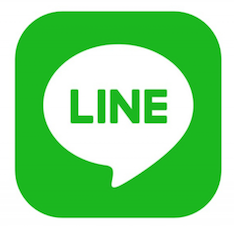 LINEをMacにインストールして使う方法
LINEをMacにインストールして使う方法【LINE 】メッセージを長押し(3D Touch)してできること
ではここからは、LINEのアイコンではなくトークのメッセージを長押し(強押し)して使える3D Touch機能の便利な操作方法を紹介します。LINEの3D Touch機能は、アイコンやロック画面だけでなくトークのメッセージでも使えます。
ちなみに、LINEのトークのメッセージを長押しすると上の画像のような表示が出て来ます。これが、LINEトークで使える3D Touch機能です。
では、LINEのトークから長押し(強押し)の3D Touch機能では一体どんな操作ができるのでしょうか?アイコンと同じようにトークでも色々な便利な機能の操作ができるので、ぜひ確認してみてください。
【LINE 長押し(3D Touch)】Keep(キープ)
まずは【LINE 長押し(3D Touch)】のKeep(キープ)機能から見ていきましょう。ところでLINEのKeep機能を知っていますか?意外と知らない人がいるのではないでしょうか?
LINEのKeep機能は、メッセージや画像・動画などを保存しておくことができる機能です。動画や画像は時間が経つと見れなくなってしまいますが、Keepに保存すればずっと見ることができます。
Keepへの保存の仕方は、保存したいメッセージや画像・動画を長押しで選択し、先ほどの選択欄が出て来たら『Keepに保存』を選択するだけです。保存したKeepは自分のプロフィールなどから見ることができます。
【LINE 長押し(3D Touch)】転送
次は【LINE 長押し(3D Touch)】転送機能をみていきます。皆さんはこの転送の機能を使ったことはありますか?以外と使ったことがない人が多いと思います。
この転送機能は、別のトークにメッセージや画像や動画などを送信したい時に使えます。あるトークで共有したい情報を別のトークに素早く転送できるのです。
使い方は転送したいメッセージや画像や動画などを長押しし、『転送』を選び出て来た友達から相手を選びましょう。これで転送ができます。
【LINE 長押し(3D Touch)】ノート
次に紹介するのは【LINE 長押し(3D Touch)】ノートの機能です。皆さんはLINEノートを使っていますか?トークの思い出やルールなんかを書くことができ、誰でも確認できる機能です。
トークで残しておきたいメッセージや画像や動画などがあったら、ノートに保存しておくのもいいでしょう。ノートへの保存の仕方は保存したいメッセージや画像や動画を長押しで選択し『ノートに保存』を選択するだけです。
【LINE 長押し(3D Touch)】アナウンス
次に紹介するのは【LINE 長押し(3D Touch)】アナウンス機能です。アナウンス機能はトークでのコメントをLINEトークの一番上に表示する機能です。上の画像のような表示がトークの一番上に出ます。
アナウンスの使い方は、アナウンスとして表示したいコメントを長押しし、『アナウンス』を選択するだけです。アナウンスを消したい場合は『今後は表示しない』を選択しましょう。
【LINE 長押し(3D Touch)】メッセージの送信取り消し
次に紹介するのは【LINE 長押し(3D Touch)】メッセージの送信取り消しです。LINEでは送信したメッセージを取り消すことができます。この機能を使えば、相手にも間違って送ってしまったコメントをみられずに済みます。
使い方は送信を取り消したいメッセージや画像や動画などを選択し『送信取消』を選択しましょう。これで送信の取り消しができます。
 LINEカメラのオリジナルスタンプの作り方!コラージュ ・ぼかし・切り取り・加工の基本も解説
LINEカメラのオリジナルスタンプの作り方!コラージュ ・ぼかし・切り取り・加工の基本も解説LINE 長押し(3D Touch)でできること~iPhoneだけの機能~
こっから紹介するのは、iPhoneで使えるLINE 長押し(3D Touch)機能です。iPhoneユーザーの方々は是非使ってみてください。
今の所、iPhoneユーザーしかこの機能は使えないので、その他の機種を使っているユーザー様方はこの機能がつくのを楽しみにしましょう!
【LINE 長押し(3D Touch)】既読付けない「長押し」方法
まずは既読付けない「長押し」方法です。先ほど紹介した既読をつけずにトークを読む方法がこれです。この方法を使えば、既読をつけずにLINEのトークを読むことができます。
既読を付けずにトークを読む方法は、トークリストの中からPeek(覗き見)したいトークを長押し(強押し)すると、そのトーク画面がポップアップします。これで既読をつけずにトークを選らんすることができます。
しかし、この方法にはいくつかの注意点があるので、試す前にそこを確認していただきたいです。
トークリストを強押ししてPeek(覗き見)する際の注意点
まず、既読をつけずにLINEトークを覗き見するときの注意点は大きく分けて四つあります。これらを知っていないと、既読をつけてしまったり思わぬミスを犯してしまうかもしれません。まずはしっかり確認しておきましょう。
この既読回避法を使えるのはiPhone 6s以降の3Dタッチ対応端末だけ
まず、この既読をつけずにトークを覗き見する機能はiPhone 6s以降の3Dタッチ対応端末だけしか使えません。iPhoneならどんな機種でも使えるわけではないのです。
大抵の場合、iPhone 6s以降の端末ではこの機能が使えますが、使えない機種も中には存在しています。ますはこの機能が使えるかどうか確認したり試してみたりしましょう。
既読にしない「Peek」機能に不慣れだと「Pop」して危険
次に気をつけていただきたいのが、この機能に慣れていないと謝ってPopしてしまうことです。Popとは、目的の画面に移行することなので、今回の場合はLINEのトークに移動してしまい既読をつけてしまう状態のことです。
目的は既読をつけないことなのに、これでは本末転倒ですね。このPopの加減は3D Touchの押し込み具合によって変わってきます。まずは覗き見する練習から始めていきましょう。
一度LINEアプリを終了させて再度開いた方が安心
次に気をつけていた開きたいのが、アプリの状態です。既読をつけたくない場合、アプリを一度終了した方がいいです。アプリの終了は、ホームボタンを選択しただけでは完了していません。
アプリを終了させるにはホームボタンの素早い二回押し、ホームボタンがない場合は画面下から中心まで移動させたあと数秒待ってください。すると今動いているアプリが表示されるのでLINEを終了させましょう。
これでアプリの終了ができました。あとは既読をつけずにうまく閲覧してみましょう。
過去のメッセージまで遡れない
次に注意していただきたいのが、LINEの既読をつけない3D Touchの方法では、過去のメッセージまでは見れません。本当に少し見ることができるだけなので、過去のメッセージを見たい場合は普通にLINEトークを開きましょう。
【LINE 長押し(3D Touch)】iPhoneでLINE未読したいのに長押しできない時の対処法
もしiPhoneで長押しの3D Touch機能が使えない場合、再起動やアプリの終了、OSの更新などを確認して見ましょう。もしOSの更新が来ていた場合はそれをすれば治る場合が多いので、ぜひ試して見てください。
 LINE Payとは?仕組みやメリット・デメリットを初心者向けに解説
LINE Payとは?仕組みやメリット・デメリットを初心者向けに解説LINE 長押し(3D Touch)でできること~Androidだけの機能~
次にAndroidでできる3D Touch機能の使い方です。これはKINEトークを選択する画面で使える3D Touch機能です。
LINEトークを選ぶ画面で、トークを長押しして3D Touch機能を使うと上の画像のような表示が出て来ます。
トークリストを長押ししてできること
この表示されたものが、Androidの3D Touch機能でできることです。これらの機能はLINEのトークや設定を開かなくてはできない機能ですが、Androidの場合は3D Touch機能で省略できます。
これらはトークに関する設定なので、削除などをするときは気をつけましょう。ピン留機能はよくトークするユーザーに使うと、開くときに便利ですよ!
 LINEが受信できない?不具合でメッセージを受信できないエラーの対処法
LINEが受信できない?不具合でメッセージを受信できないエラーの対処法LINE 長押し(3D Touch)できない/うまくいかない時のコツ
LINE 長押し(3D Touch)できない/うまくいかない時のコツとしては、アイコンなどを押しているときにすぐには手を離さないでください。そして強く押しすぎるのもNGです。
そこまで力入れなくていいので、長押しを忘れないようにしましょう。長押しは表示が出るまで続けることがコツです。
最後に
いかがでしたか?今回は『LINEの長押し/3D Touch(強押し)の操作テクニック』を紹介しました。この記事が少しでも皆さんのお役に立てたのなら幸いです。































